UltraEdit 32bit-文本编辑器-UltraEdit 32bit下载 v22.20.25破解版
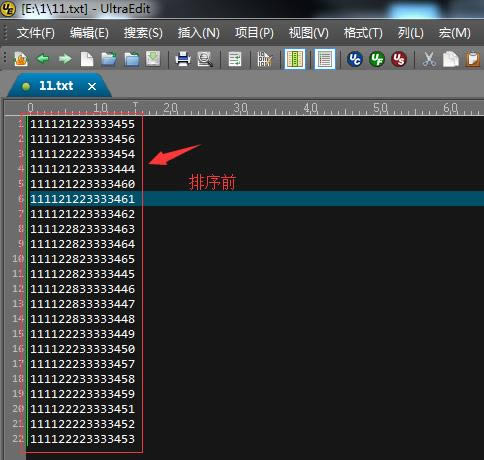
- 软件大小:查看
- 软件语言:简体中文
- 授权方式:免费软件
- 更新时间:2023-06-24
- 软件类型:国产软件
- 推荐星级:
- 运行环境:XP,Win7,Win8,Win10,Win11
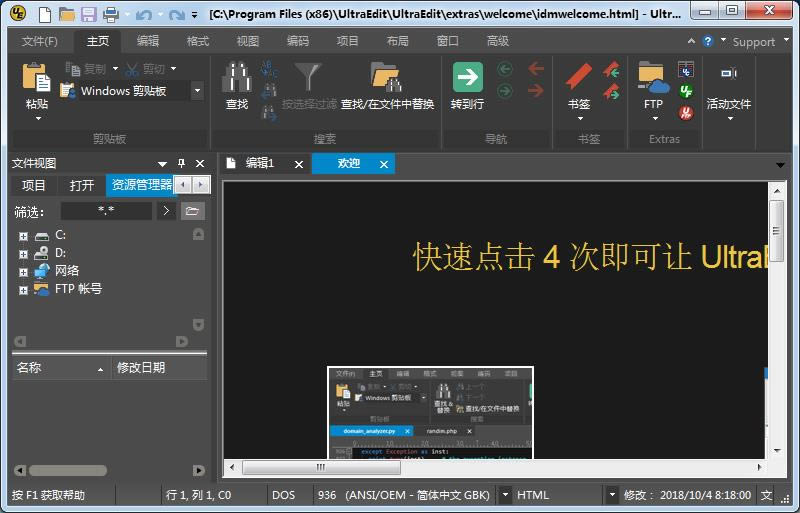 UltraEdit是一款非常专业的文本编辑器,支持编辑修改EXE、DLL文件,拥有代码折叠、文件查找、文件替换等功能,本站提供UltraEdit 32bit下载。软件可以同时编辑多个文件,而且即使开启很大的文件速度也不会慢。 UltraEdit软件简介UltraEdit是一款完全可以取代记事本的文件编辑器,编辑功能一应俱全,支持编辑文本、十六进制、ASCII 码、C++ 及 VB 指令突显等特色功能,支持批量编辑,兼容性强。软件附有 HTML标签颜色显示、搜寻替换以及无限制的还原功能,一般大家喜欢用其来修改EXE或DLL文件。 UltraEdit功能介绍
UltraEdit软件特性-基于磁盘的文本编辑 -文档大小不受限制,即使是数兆字节的文件也只占用最小限度内存 -可同时打开和显示多个文档 -列模式编辑!!!插入列/删除/减切/添加序列 -拖放编译 -文件排序(包括删除重复文件,忽略大小写,升序,降序) -100,000 单词拼写检查器 -句法高亮显示-可配置,为 C/C++, VB, HTML 和 Java预配置 -在特定列以硬回车自动换行 -在现有文档的光标位置插入文件 -文件管理器支持拖放功能 -可配置工具栏 -分隔栏窗口 -插入和叠印模式用于编辑 -多层次撤消和恢复 -UltraEdit 兼容 Windows 3.x CUA -查找和替换——按下 shift 键后,允许选择插入符和查找目标之间的文本,可替换选定区域内的所有内容 -文件内查找,文件内替换 -转到行号/分页符 -显示器和打印机字体选择。(支持所有安装的字体,包括 TRUE-TYPE 字体) -打印支持页眉、页脚、页边距和分页 -自动行缩近 -制表符设置 -支持自动换行 -十六进制编辑器——允许编辑任何二进制文件——支持十六进制剪切、复制和粘贴 -十六进制字符的插入和删除 -十六进制查找、替换和全部替换 -书签 -同时多窗口编辑 -全面的宏支持,包括保存和加载 -上下文相关帮助 -在原文件目录内自动备份生成的文件,扩展名为(.BAK) -UltraEdit 在每次使用时均保持其屏幕位置 -行和列号显示(可禁用行号的显示) -用鼠标右键可弹出菜单 -文本可切换大小写首字符大写 -UNIX/MAC 到 DOS 转换 -DOS 到 UNIX 转换 -自动检测 UNIX/MAC 文件 -自动换行模式转换到CR/LF's 允许用硬回车将自动换行写入文件 -CR/LF's 转换到自动换行(从文件删除 CR/LF's) -支持模板 -代码折叠 -更多.... 此外:UltraEdit 接受命令行输入,可以用于替换 NOTEPAD 或其它编辑器,这些编辑器通过单击文件从文件管理器调用。 UltraEdit安装说明1.到本站下载安装UltraEdit,打开安装程序,点击下一步继续安装 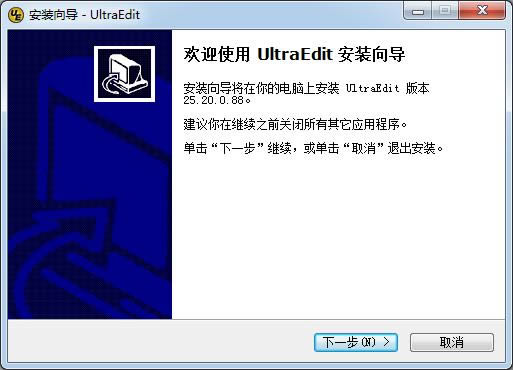 2.点击浏览选择安装位置 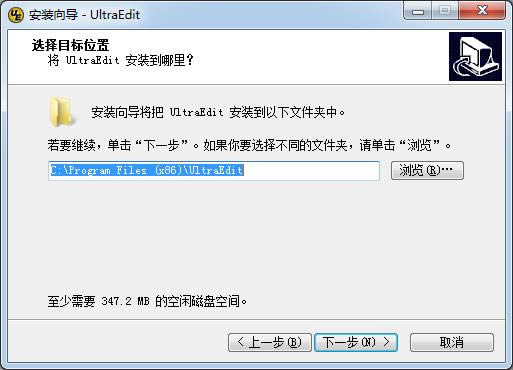 3.建议勾选创建桌面图标,方便今后使用 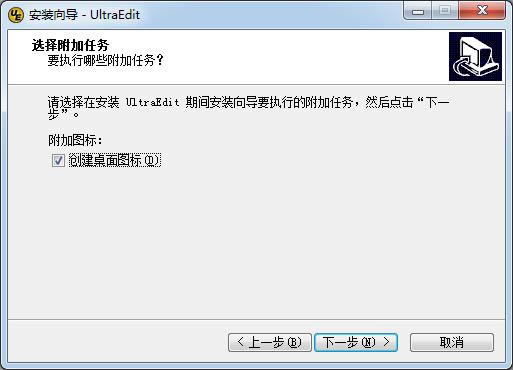 4.稍等片刻 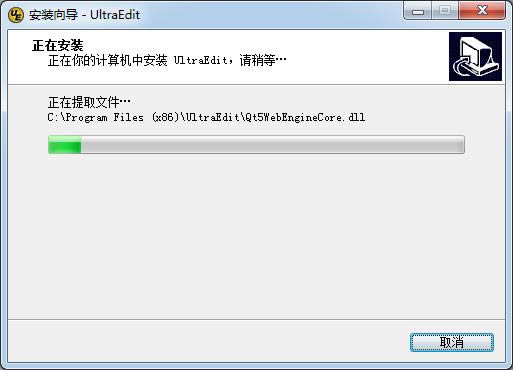 5.最后点击完成即可,软件安装完毕 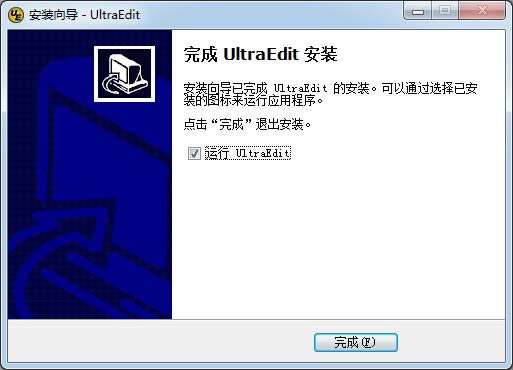 UltraEdit使用方法1、打开软件,先熟悉以下基本功能 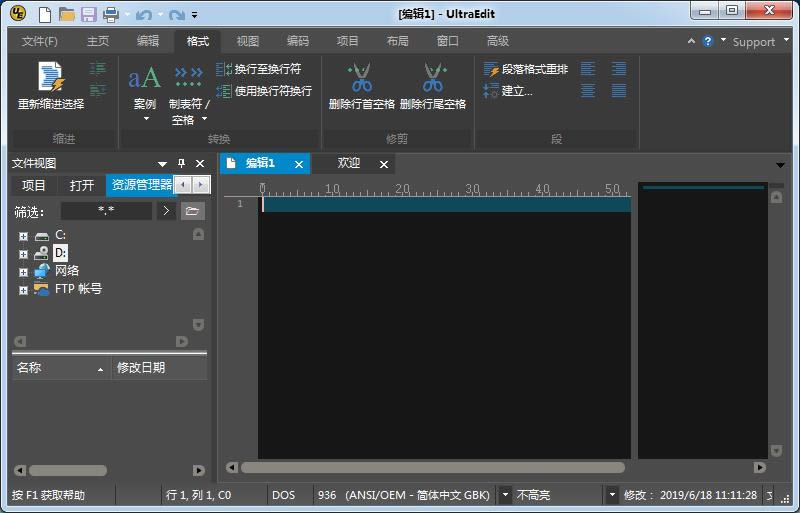 2、点击左上角新建 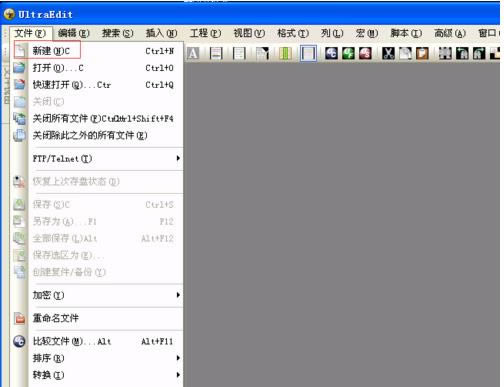 3、跳转至以下界面,编辑文本、代码等信息。 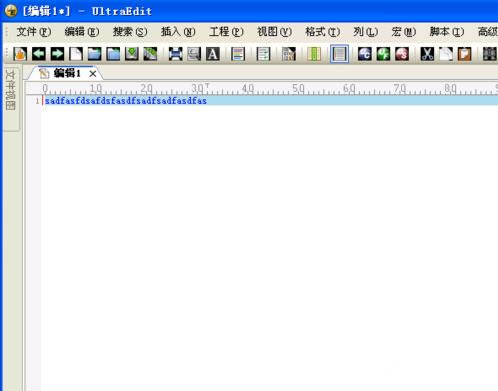 4、点击文件保存 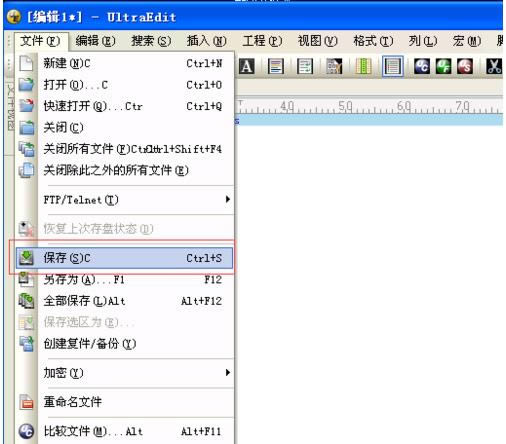 5、你可以在图中“保存在”处设置你需要保存的文件目录位置,记住你所设置目录方便查找。 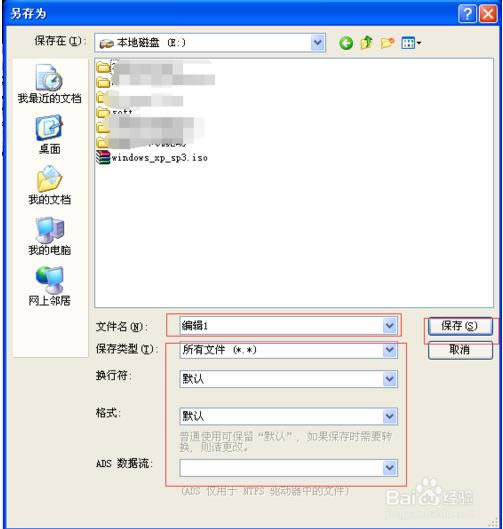 UltraEdit常见问题UltraEdit怎么排序? 1、打开UltraEdit文本编辑器,导入一个需要排序的文件。 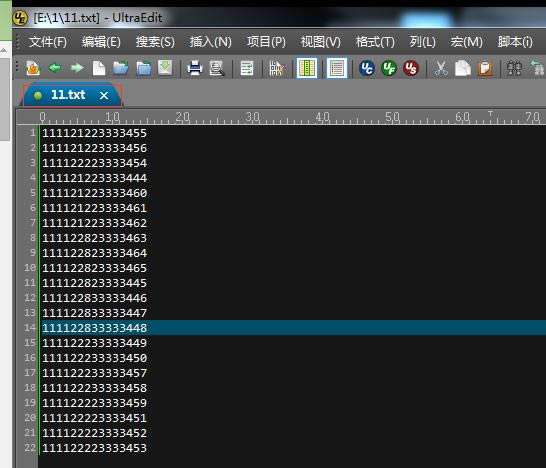 2、点击文件—排序,会出现两个排序,一个是排序文件(使用当前选项),另一个是高级排序/选项。 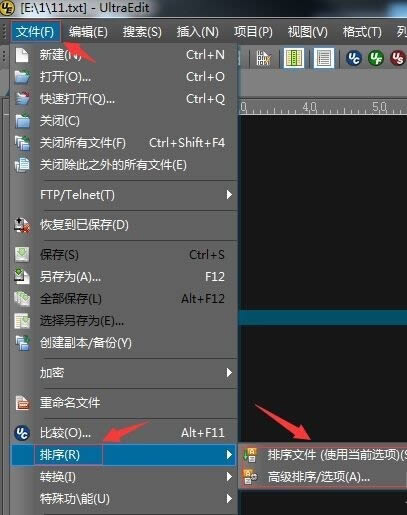 3、点击“排序文件(使用当前选项)”,可以将列表中的所有行按照先后顺序排序。 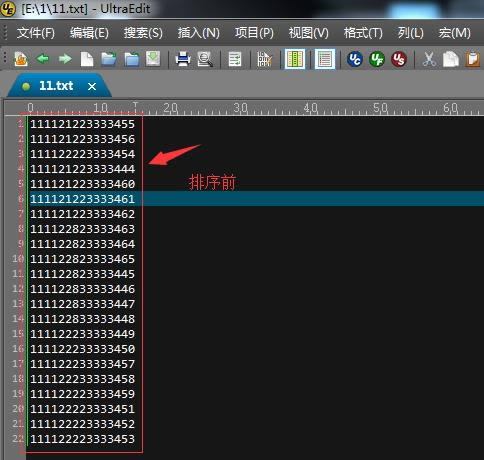 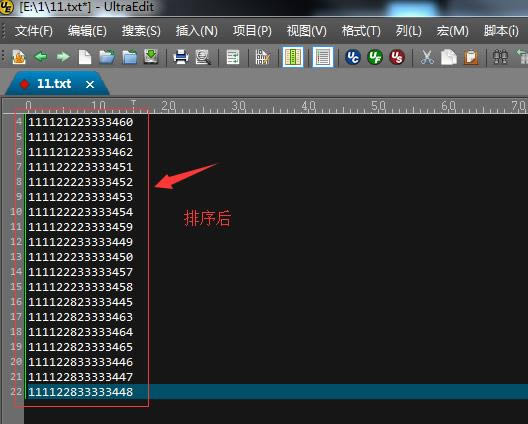 4、点击“高级排序/选项”,出现高级排序的窗口,可以根据需要进行设置排序规则进行排序。  5、设置完成,点击排序按钮,就出现了排序结果。 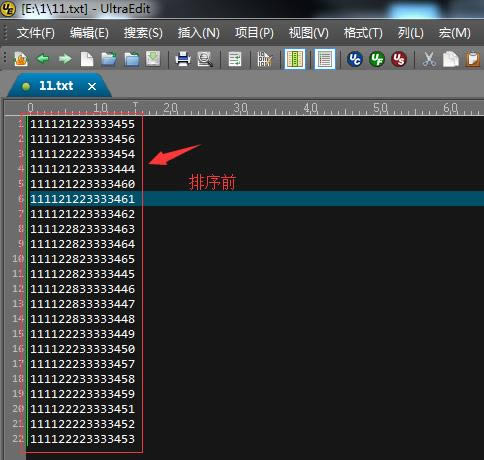 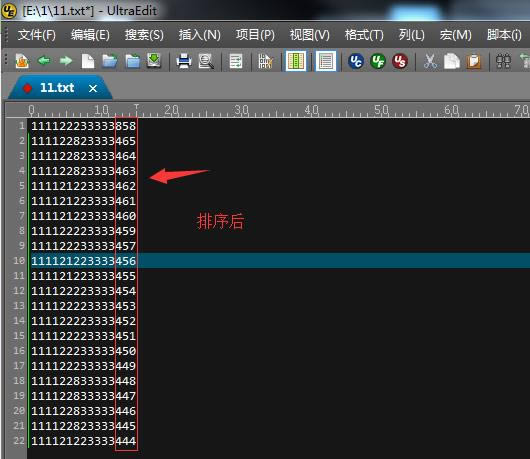 ultraedit和notepad++的区别 ultraedit的功能比较全面,能够更好处理大文件,缺点就是打开一个大文件时没有notepad++速度快,最重要的一点,ultraedit是收费软件,而notepad++是完全免费的。 Office办公软件是办公的第一选择,这个地球人都知道。除了微软Office,市面上也存在很多其他Office类软件。 |


